如何进行图形界面和字符界面的切换
- 格式:pdf
- 大小:111.56 KB
- 文档页数:1
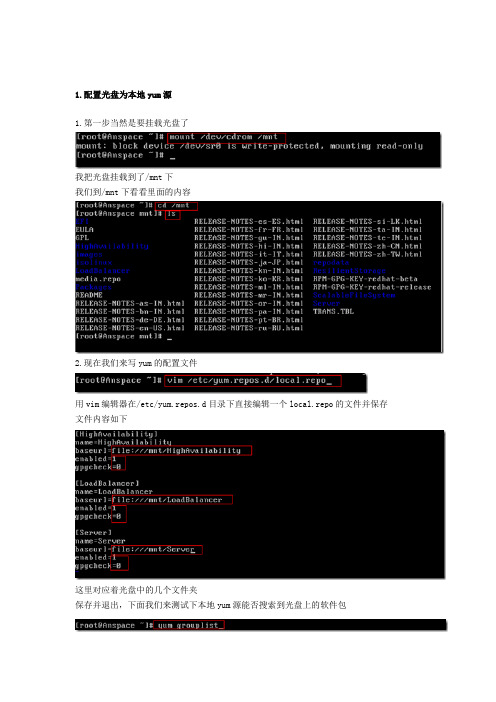
1.配置光盘为本地yum源1.第一步当然是要挂载光盘了我把光盘挂载到了/mnt下我们到/mnt下看看里面的内容2.现在我们来写yum的配置文件用vim编辑器在/etc/yum.repos.d目录下直接编辑一个local.repo的文件并保存文件内容如下这里对应着光盘中的几个文件夹保存并退出,下面我们来测试下本地yum源能否搜索到光盘上的软件包很显然,我们想要的东西出现了!2.yum命令安装执行如下命令:yum -y groupinstall "Desktop"于是, 接着安装中文包yum -y groupinstall chinese-support至此图形界面已全部安装成功.启动图形界面startx3.图形界面和命令模式界面默认启动配置1.硬盘安装的linux,在系统图形界面启动后,可使用Ctrl+Alt+F1~6切换到字符界面,再用Ctrl+Alt+F7切换到图形界面。
Ctrl+Alt+F7 字符到图形Ctrl+Alt+F6 图形到字符注:对于使用虚拟机安装的linux,由于虚拟机屏蔽了Ctrl+Alt键,必须使用其他热键:Ctrl+Alt+shift+F1~6切换到字符界面;使用Alt+F7返回到图形界面。
2.如果为了每次启动直接进入字符界面,则要修改etc/inittab文件,将启动级别由5改为3即可如下文字说明:[redhat@localhost ~]$ vi /etc/inittab# Default runlevel. The runlevels used by RHS are:# 0 - halt (Do NOT set initdefault to this) //停机(不要把initdefault设置为零为0,因为这样会使Linux无法启动)# 1 - Single user mode //单用户模式,就像WinXP下的安全模式# 2 - Multiuser, without NFS (The same as 3, if you do not have networking) //多用户,但没有NFS# 3 - Full multiuser mode //完全多用户模式,标准的运行极# 4 - unused //一般不用,但在一些特殊情况下可以用他来做一些事情# 5 - X11 //选择此项,系统在登录时将进入图形化登录界面# 6 - reboot (Do NOT set initdefault to this) //重新启动(不要把initdefault设置为6,因为这样会使Linux不断重新启动)#id:5:initdefault: //若此处改为3,系统将被引导进入文本登录提示纯字符界面其中运行级3就是要进入的标准console纯字符界面模式,修改后保存退出,然后输入reboot 命令重启系统即可。
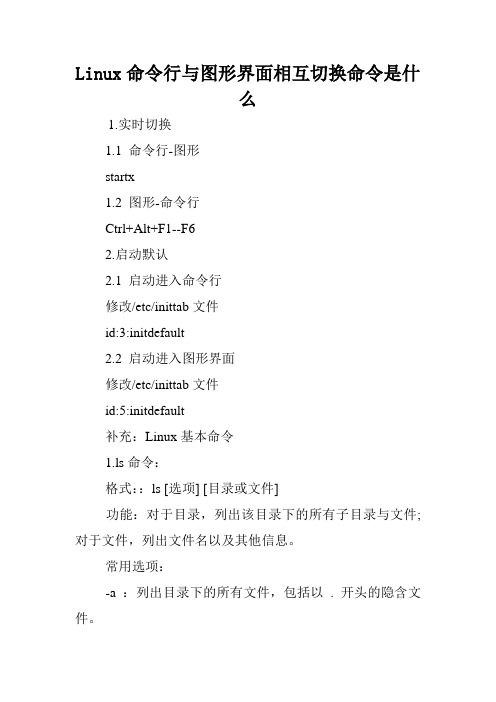
Linux命令行与图形界面相互切换命令是什么1.实时切换1.1 命令行-图形startx1.2 图形-命令行Ctrl+Alt+F1--F62.启动默认2.1 启动进入命令行修改/etc/inittab文件id:3:initdefault2.2 启动进入图形界面修改/etc/inittab文件id:5:initdefault补充:Linux基本命令1.ls命令:格式::ls [选项] [目录或文件]功能:对于目录,列出该目录下的所有子目录与文件;对于文件,列出文件名以及其他信息。
常用选项:-a :列出目录下的所有文件,包括以. 开头的隐含文件。
-d :将目录像文件一样显示,而不是显示其他文件。
-i :输出文件的i节点的索引信息。
-k :以k字节的形式表示文件的大小。
-l :列出文件的详细信息。
-n :用数字的UID,GID代替名称。
-F : 在每个文件名后面附上一个字符以说明该文件的类型,*表示可执行的普通文件;/表示目录;@表示符号链接;l 表示FIFOS;=表示套接字。
2.cd命令格式:cd [目录名称]常用选项:cd .. 返回上一级目录。
cd ../.. 将当前目录向上移动两级。
cd - 返回最近访问目录。
3.pwd命令格式:pwd功能:显示出当前工作目录的绝对路径。
相关阅读:Linux主要特性完全兼容POSIX1.0标准这使得可以在Linux下通过相应的模拟器运行常见的DOS、Windows的程序。
这为用户从Windows转到Linux奠定了基础。
许多用户在考虑使用Linux时,就想到以前在Windows下常见的程序是否能正常运行,这一点就消除了他们的疑虑。
多用户、多任务Linux支持多用户,各个用户对于自己的文件设备有自己特殊的权利,保证了各用户之间互不影响。
多任务则是现在电脑最主要的一个特点,Linux可以使多个程序同时并独立地运行。
良好的界面Linux同时具有字符界面和图形界面。
在字符界面用户可以通过键盘输入相应的指令来进行操作。

实验二用户界面与Shell 命令实验环境:Linux 环境实验目的:(1)掌握图形化用户界面和字符界面下使用 Shell 命令的方法。
(2)掌握 ls、cd 等 Shell 命令的功能。
(3)掌握重定向、管道、通配符、历史记录等的使用方法。
(4)掌握手工启动图形化用户界面的设置方法。
实验内容:1.图形化用户界面下的 Shell 命令操作操作要求1:显示系统时间,并将系统时间修改为2011 年9 月17 日零点。
操作过程:(1)启动计算机,以超级用户身份登录图形化用户界面;用户名为root。
(2)依次单击顶部面板的「应用程序」菜单=>「附件」=>「终端」,打开桌面环境下的终端工具。
(3)输入命令“date”,显示系统的当前日期和时间。
(4)输入命令“date 0917********”,屏幕显示新修改的系统时间。
在桌面环境的终端结果:(1)输入命令“date”显示系统当前日期为:2015年4月20号星期一 18:16:12.(2)输入命令“date 0917********”修改系统的时间为2011年9月17号零点。
操作要求2:切换为普通用户,查看 2011 年 9 月 17 日是星期几。
操作过程:(1)输入“su - stu”命令切换当前用户为普通用户 stu。
(2)输入命令“cal 2011”,屏幕上显示出 2011 年的日历,结果:由下图可以看出2011 年 9 月 17 日是星期天。
操作要求3:查看 ls 命令的-s 选项的帮助信息操作过程:方法一:(1)输入“man ls”命令,屏幕显示出手册页中 ls 命令相关帮助信息的第一页,介绍ls 命令的含义、语法结构以及-a、-A、-b 和-B 等选项的意义。
(2)使用 PgDn 键、PgUp 键以及上、下方向键找到-s 选项的说明信息。
(3)由此可知,ls 命令的-s 选项等同于--size 选项,以文件块为单位显示文件和目录的大小。

国开电大操作系统 Linux系统使用实验报告实验一:Linux系统使用实验目的:熟悉Linux系统环境,掌握常用命令,了解如何使用帮助,掌握文件和目录操作。
实验器材:Linux平台。
实验内容:1.了解Gnome图形界面。
2.以root用户登录Linux系统,创建自己的帐号。
3.执行常见命令。
4.使用特殊控制进行命令行编辑。
5.使用man命令查找特定的帮助信息。
6.Linux系统文件和目录的操作。
实验步骤:1.了解Gnome图形界面1) 类似于Windows任务栏。
2) 类似于Windows桌面和资源管理器。
3) 类似于Windows下方任务栏。
4) 使用Ctrl+Shift变换输入法,其中智能拼音最常用。
5) 使用Ctrl+Alt+F1~F6可以从图形界面切换到tty1~tty6中的一个Terminal文字界面。
6) 使用Ctrl+Alt+F7可以从Terminal文字界面切换到图形界面。
在文字界面增加用户成功。
7) Linux文件系统目录基本结构:Linux文件系统是多级树形结构。
典型Linux文件系统大致的结构如下:根目录bin常用的Linux命令目录usr用户目录dev设备文件lib用于系统开发的库文件etc系统管理用的配置文件tmp临时文件目录2.以root用户登录Linux系统,创建自己的帐号。
在系统安装过程中可以创建以下两种帐号:1)root--超级用户帐号(系统管理员),使用这个帐号可以在系统中做任何事情。
2)普通用户--这个帐号供普通用户使用,可以进行有限的操作。
一般的Linux使用者均为普通用户,而系统管理员一般使用超级用户帐号完成一些系统管理的工作。
如果只需要完成一些由普通帐号就能完成的任务,建议不要使用超级用户帐号,以免无意中破坏系统,影响系统的正常运行。
用户登录分两步:第一步,输入用户的登录名,系统根据该登录名识别用户;第二步,输入用户的口令,该口令是用户自己设置的一个字符串,对其他用户是保密的,是在登录时系统用来辨别真假用户的关键字。
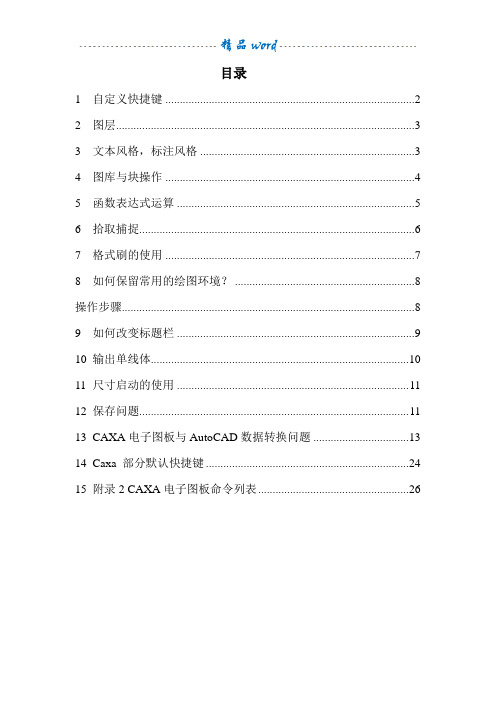
目录1自定义快捷键 (2)2图层 (3)3文本风格,标注风格 (3)4图库与块操作 (4)5函数表达式运算 (5)6拾取捕捉 (6)7格式刷的使用 (7)8如何保留常用的绘图环境? (8)操作步骤 (8)9如何改变标题栏 (9)10输出单线体 (10)11尺寸启动的使用 (11)12保存问题 (11)13CAXA电子图板与AutoCAD数据转换问题 (13)14Caxa 部分默认快捷键 (24)15附录2 CAXA电子图板命令列表 (26)1自定义快捷键“工具—自定义操作—快捷键”快捷键定义类别下包括“文件、编辑、视图、绘图、格式…..”等可以根据自己操作习惯定义。
如图1-01图1-01如:将全图显示设置为F3。
可在“快捷键”“类别”下框中右边点击三角。
选择“视图—全部显示”将光标移到“请按新快捷键”框中,按F3,此时图标“指定”变亮,单击“指定”图标。
快捷键设置成功。
如想删除快捷键,则点击快捷键框中要删除的快捷键,此时“删除”图标高亮,点击删除,则取消快捷键。
如图1-02。
(详细可见电子图版中帮助)放大鼠标向上,缩小鼠标滑键向下。
2图层快捷命令:layer.图层设置,设置辅助线,可设置为辅助线层。
不用时关闭辅助线图层,层打印选择“否”则辅助线层不显示且不打印。
(避免反复删除浪费时间)3文本风格,标注风格快捷命令:Textpara1)打开方式“格式”见图3-012)如何改变当前图纸的所有标注风格“格式—标注风格—(选取想要的风格,如‘机械’)—编辑—文本—文本风格—(选取想要的风格,如‘机械’)—确定—关闭”(注:此操作后,已画图中所有尺寸标注风格将变为所定义的标注风格)如图3-023)特殊符号的输入在尺寸值输入中,一些特殊符号,如直径符号“φ ”(可用动态键盘输入),角度符号“0 ”,公差的上下偏差值等,可通过CAXA 电子图板规定的前缀和后缀符号来实现。
a)直径符号,用%c 表示,例如:输入%c40,则标注为φ 40。

实训教学大纲《操作系统》实训教学大纲(适用专业:计算机软件课程)一、本课程课时:80课时学分:4实训课时:40二、实训性质与目的:《操作系统》课程计算机软件专业的一门核心课程,主要围绕操作“系统干什么,操作系统如何干”等基本问题展开。
课程以Linnx操作系统为背景,讲述操作系统的基本原理。
本课程在内容上力求突出应用能力的培养,在保证基本理论的基础上,结合学、练、做的学习方法强化学习效果,培养学生的专业技能。
本课程实训目的是通过学习,要求学员能够灵活掌握Linnx操作系统的安装与配置方法、常用命令和shell编程、用户管理和文件管理等操作方法,为今后就业提前打基础。
为今后从事相关的工作打下坚实的基础。
本课程是专业必修课程。
本课程在学习之前要求有计算机基础,程序设计基础等作为其先修课程,并具备一定计算机操作水平。
三、实训内容与要求(一)内容:基本目标:掌握Linnx操作系统基础知识,通过Linnx操作系统的安装和配置,常用命令的操作应用了解操作系统的五大管理功能,最终目标是使学生从理论到实践全面了解现代操作系统的基本思想和基本方法。
具体目标:Linnx操作系统的安装是以Red Had Linux为蓝本,在完成安装的基础上,完成Linux系统的图形界面的使用,Linnx系统的基本操作,vi编辑器和简单shell编程,Linux系统管理、Linnx网络配置等一系列实训。
(二)要求1、Red Had Linux安装:要求了解操作系统的发行版本,了解Linux系统对硬件资源的要求,掌握分区的方法和具体的安装过程。
2、Linux系统的图形界面的使用:设置系统面板,桌面图标的设置、桌面环境的设置,Nautilus文件管理器的设置,添加/删除应用程序。
3、Linnx系统的基本操作:了解Linux操作系统的启动/登录及关闭方法、掌握Linux的常用命令及文件管理。
4、vi编辑器和简单shell编程:掌握vi编辑器的使用方法,熟悉shell的种类及基本功能。
基 础 技 能 模 块岗位技能:GJ –201T 数控车床基本操作方法数控车床基本操作方法主要任务是使学员正确使用数控车床,是数控车加工必须掌握的一项基本技能,主要有1、操作面板的使用方法;2、数控程序调入、编辑与调试方法;3、简易车床刀、数控车削的常用对刀方法。
GJ –201T 数控车床;2. 独立完成工件的手动,自动加工;60小时1. 读图 ①外形尺寸;②尺寸公差;③形位公差;④表面粗糙度;⑤技术要求;2. 刀具:外圆车刀、切槽刀3. 夹具:三爪卡盘4. 量具:游标卡尺、外径千分尺、5. 其他:垫铁、榔头、毛刷一. 操作面板的使用方法1 GJ_201T 数控车系统操作面板的功能GJ_201T 的操作面板如图所示,由液晶显示屏,功能键,编程与控制键盘及功能按钮与旋钮组成。
图3。
1:GJ_201M 的操作面板布局● 功能键 控制机床的操作或显示;● 编程与控制键盘 一般键盘功能;编程与控制键盘 液晶显示屏 主轴倍率旋进给倍率旋循环启动按进给保持按工作方式选择旋JOG 选择旋功能键 工艺流程:GJ –201T 数控车床操作方法●循环启动/指示灯按下此按钮,会根据操作方式完成相应的操作。
当操作进行中时,绿色指示灯亮;●进给保持/指示灯当处于自动加工方式时,按下此按钮,系统进入进给保持状态,再次按下此按钮,系统退出保持状态。
当进入保持状态时,红色指示灯亮; ●方式选择旋钮共有8个档位,从左至右依次为:MDI,自动连续(AUTO),自动单步(STEP),连续手动(MANU),增量手动/手轮(MANJ),点退(PROF),回零(HOME),复位(RESET);●进给倍率旋钮共有11个档位,倍率从0%~125%;●主轴倍率旋钮共有11个档位,倍率从75%~125%;2.数控机床开机与关机操作步骤2.1 开机步骤(1)将机床侧面的旋钮旋至ON位置。
(2)按下机床面板上方型的绿色按钮(3)系统启动后再打开急停按钮注意事项:1)开机之前,确认机床是正常的。
第1章 Linux概述1.什么是Linux?Linux是一套免费使用和自由传播的类UNIX操作系统,源代码开放,能运行于各类硬件平台,包括Intel x86系列和RISC处理器。
这个系统是由世界各地成千上万的程序员设计和实现的。
其目的是建立不受任何商品化软件的版权制约的、全世界都能自由使用的UNIX兼容产品。
2.Linux有哪些特性?(1)开放性(2)多用户(3)多任务(4)良好的用户界面(5)设备独立性(6)丰富的网络功能(7)可靠的系统安全(8)良好的可移植性3.Linux与Windows操作系统的主要区别是什么?(1)从发展的背景看,Linux是从一个比较成熟的操作系统发展而来的,而其他操作系统,如Windows等,都是自成体系,无对应的相依托的操作系统(2)从使用费用上看,Linux是一种开放、免费的操作系统,Windows是封闭的系统,需要有偿使用。
(3)Linux上丰富的应用软件也是自由的,而在Windows下,几乎所有的软件都有独立的版权,需要购买使用,即使某些软件可以免费使用,也一般不提供其源代码,更不用说由用户修改扩充其功能了。
(4)Windows对硬件配置要求高,而Linux在低端PC系统上仍然可以流畅运行4.Linux与Unix的共同点与不同点是什么?共同点:由于Linux是从Unix发展来到,它遵循Unix开放标准,基本支持同样的软件、程序设计环境和网络特性,可以说Linux是UNIX的PC版本,Linux在PC机上提供了相当于UNIX工作站的性能。
与商用Unix的不同点有:1)Linux是免费软件,用户可以从网上下载,而商用的UNIX除了软件本身的价格外,用户还需支付文档、售后服务费用;2)Linux拥有GNU软件支持,Linux能够运行GNU计划的大量免费软件,这些软件包括应用程序开发、文字处理、游戏等方面的内容;3)Linux的开发是开放的,任何志愿者都可以对开发过程做出贡献;而商用UNIX则是由专门的软件公司进行开发的。
如何进行图形界面和字符界面的切换
1.图形界面切换到字符界面
在图形界面下按[Ctrl+Alt+F1]~[Ctrl+Alt+F6]即可切换到字符界面。
2.字符界面切换到图形界面
(1)在界面下按[Ctrl+Alt+F7]即可切换到图形界面。
(2)在命令行输入以下命令:
#startx
3.设定默认启动界面
系统安装时将图形界面作为默认启动界面,可以通过修改文件/etc/inittab,将字符界面设定为默认启动界面。
在命令行输入以下命令,打开/etc/inittab文件:
#vi/etc/inittab
...
...
...
(1)图形界面切换到字符界面
将“id:5:initdefault”改为“id:3:initdefault”。
(2)字符界面切换到图形界面
将“id:3:initdefault”改为“id:5:initdefault”。
4。
桌面转换
若已进入系统,需转换桌面管理器,可在终端提示符下输入“switchdesk”命令。